win10電腦屏幕亮度忽明忽暗怎么辦
現在小伙伴們使用電腦的時間越來越多,長時間使用電腦,對我們的眼睛傷害很大。建議大家使用一兩個小時的電腦就要停下來休息10分鐘,眺望遠方。除此之外,電腦屏幕亮度的控制也是很有必要的。但是發現win10屏幕亮度忽明忽暗,這個該怎么辦呢?下面帶來了解決方法,具體的一起來看看吧。
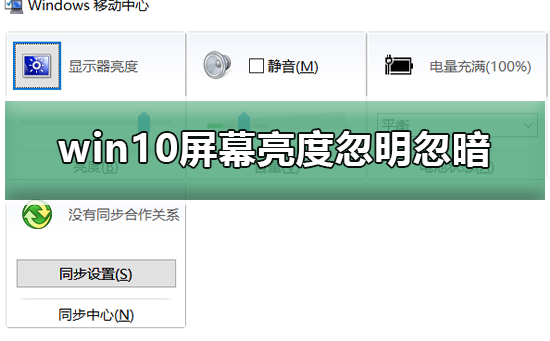 win10電腦屏幕亮度忽明忽暗的解決方法
win10電腦屏幕亮度忽明忽暗的解決方法1. 點擊頁面左下角的開始選項,接著點擊彈出選項框中的齒輪樣的設置選項,或者按快捷鍵“win +i”快速打開設置頁面。
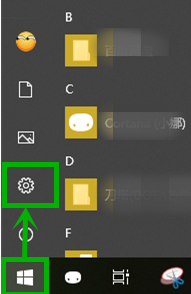
2.來到【Windows設置】界面后,點擊下圖箭頭所指的【系統】選項。
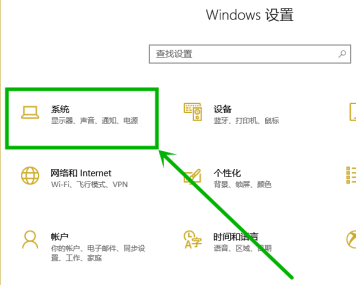
3.在設置頁面中,點擊頁面左側的【電源和睡眠】選項,接著點擊【其他電源設置】選項。
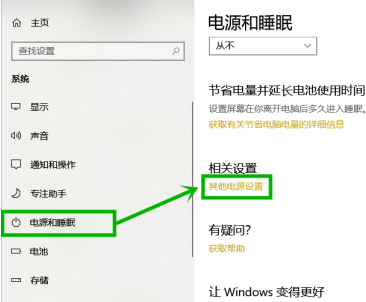
4. 我們可以看到如下圖所示的【電源選項】界面,點擊當前使用的電源模式后面的【更改計劃設置】選項。
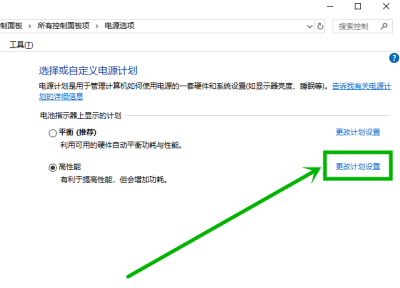
5. 第五步,來到【編輯計劃設置】界面后,點擊下圖箭頭所指的【更改高級電源設置】選項。
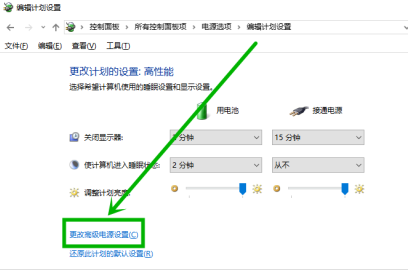
6. 第六步,在電源選項頁面中,點擊顯示選項下的顯示器亮度變暗選項,接著將使用電池和接通電源后面的數值調為“0”,然后點擊頁面底部的確定選項,即可成功解決屏幕亮度忽明忽暗的問題。
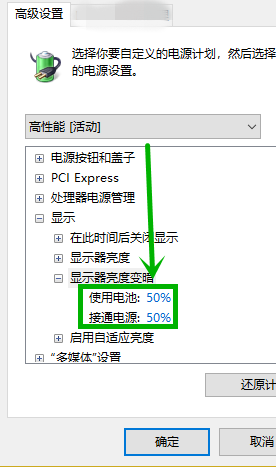 電腦屏幕相關問題
電腦屏幕相關問題>>>電腦屏幕亮度怎么調
>>>電腦屏幕顏色飽和度怎么調節
>>>如何調整電腦屏幕最佳分辨率
以上就是好吧啦網為您帶來的win10電腦屏幕亮度忽明忽暗的解決方法,希望可以解決掉您的困惑。想了解更多的問題請收藏好吧啦網喲。歡迎您的查看。
以上就是win10電腦屏幕亮度忽明忽暗怎么辦的全部內容,望能這篇win10電腦屏幕亮度忽明忽暗怎么辦可以幫助您解決問題,能夠解決大家的實際問題是好吧啦網一直努力的方向和目標。
相關文章:
1. Win10專注助手自動打開怎么辦?Win10注助手自動打開的解決方法2. Win10如何開啟多核優化?Win10開啟多核優化的方法3. Win10電腦制作定時關機代碼bat文件教程4. Win10提示無法正常啟動你的電腦錯誤代碼0xc0000001的解決辦法5. 如何一鍵關閉所有程序?Windows系統電腦快捷關閉所有程序教程6. Win11的開機音效要怎么設置?7. dllhost.exe進程占用CPU很高怎么解決?全面解析dllhost.exe進程8. Win10怎么卸載重裝聲卡驅動?Win10卸載聲卡驅動詳細教程9. Win10更新原神2.1版本B服崩潰缺少PCgamesSDK.dll怎么辦?10. 怎么檢測電腦是否支持Win11系統?電腦無法運行Win11怎么辦?

 網公網安備
網公網安備